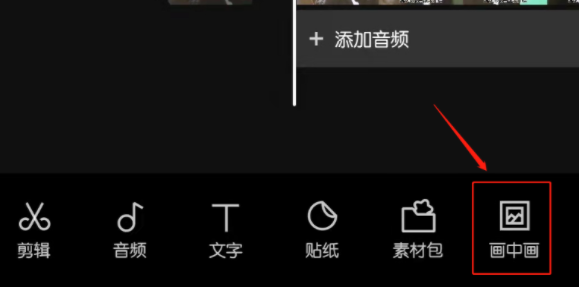我们经常在刷抖音的时候会收到其他的消息,但是也不想直接就退出抖音了,目前抖音退出了在专注模式就可以开启画中画,也是不影响观看的,下面就和小编一起来了解一下抖音画中画的相关信息。

抖音画中画怎么设置?
1、在抖音的个人主页界面,可以看到上方的【三】点击打开;
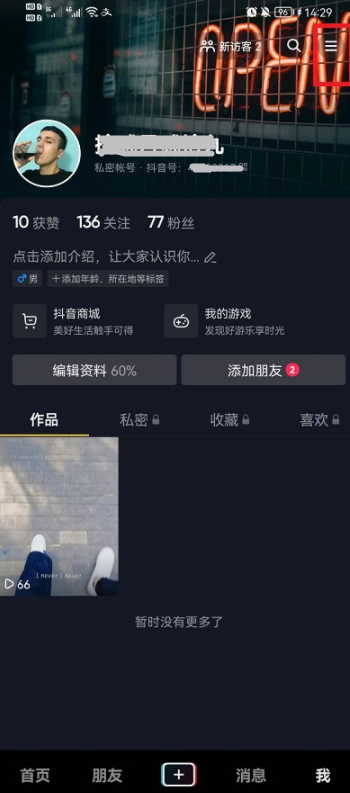
2、随后在界面中就可以看到下方的【设置】点击进入到该界面;
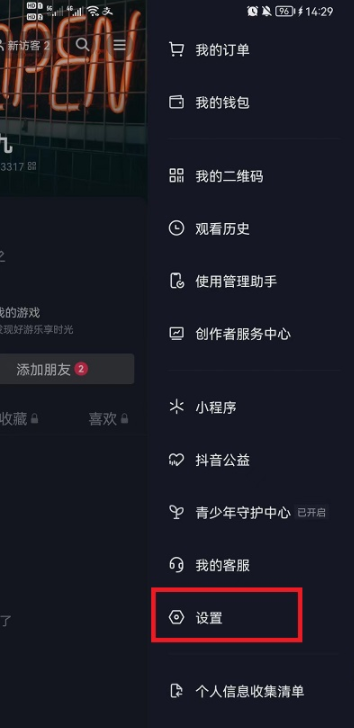
3、随后在界面中找到【播放设置】进入该功能;
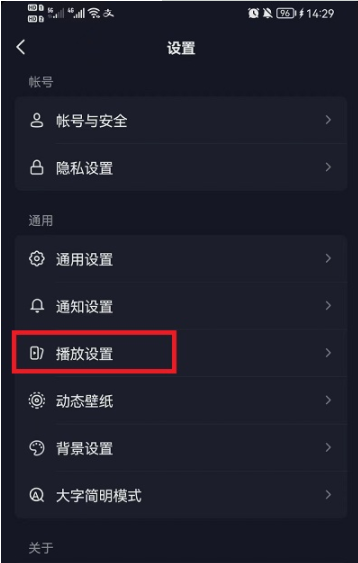
4、在该功能界面中,点击其中的【专注模式下退出抖音,开启画中画】开启此功能,但是仅在专注模式下退出抖音时生效。
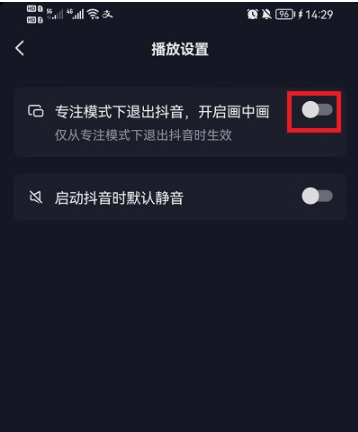
抖音画中画怎么混合叠加?
这个画中画指的是抖音特效画中画,效果想要混合叠加的,看一下小编的教程:
1点击画中画
在视频制作的界面中,点击画中画。
2点击新增画中画
在展开的列表中,点击新增画中画。
3勾选视频
在照片视频界面中,勾选要添加的视频。
4点击添加
勾选画中画视频之后,点击添加。
5点击混合模式
在视频制作界面中,点击混合模式。
6点击变暗
在展开的列表中,点击变暗。
7左滑融合
在变暗界面中,向左拖动滑块,即可融合画中画特效。